使用小白一键重装系统工具如何备份系统
- 分类:帮助 回答于: 2020年07月29日 11:12:02
一般为了安全起见我们都会对当前电脑系统进行备份生成个系统镜像,这样方便我们在下次系统出现问题的时候直接恢复备份的系统即可,从而还可以节省我们的时间。以下是系统备份教程,希望可以帮助到您。
使用小白一键重装系统工具如何备份系统:
1、百度搜索小白系统官网(www.01xitong.com)下载小白一键重装工具并打开软件,在备份系统时请记得退出安全软件以免出现拦截情况。

2、在小白系统软件中我们找到备份还原,在选项中找到 Ghost 备份还原,点击底部上的新增备份。

3、为备份添加备注名称,同时设置压缩等级。然后选择开始备份。

4、备份需要在 PE 系统中执行,所以需要下载 PE 并安装到本地,请耐心等候。

5、PE 系统下载完成后软件会自动部署,部署后正常重启计算机。

6、在重启后直接使用方向上下键选择最后一个 XiaoBai DOS-GHOST Backup Mode 菜单按回车确定。
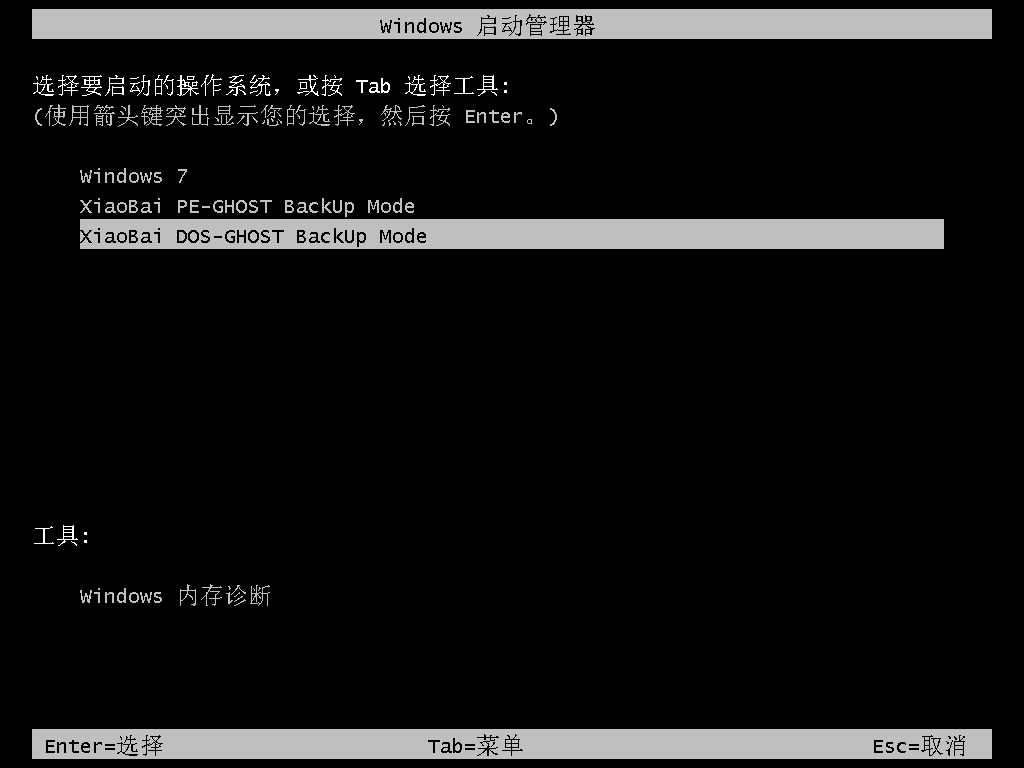
7、接下来软件会自动进行 Dos 系统备份,请耐心等候即可。

8、正常执行完备份后会自动重启系统,您可以在您电脑中的 X 盘(自己找找)XiaoBai\Data\Bak\bak_os 文件夹中找到自己备份的系统镜像即可。
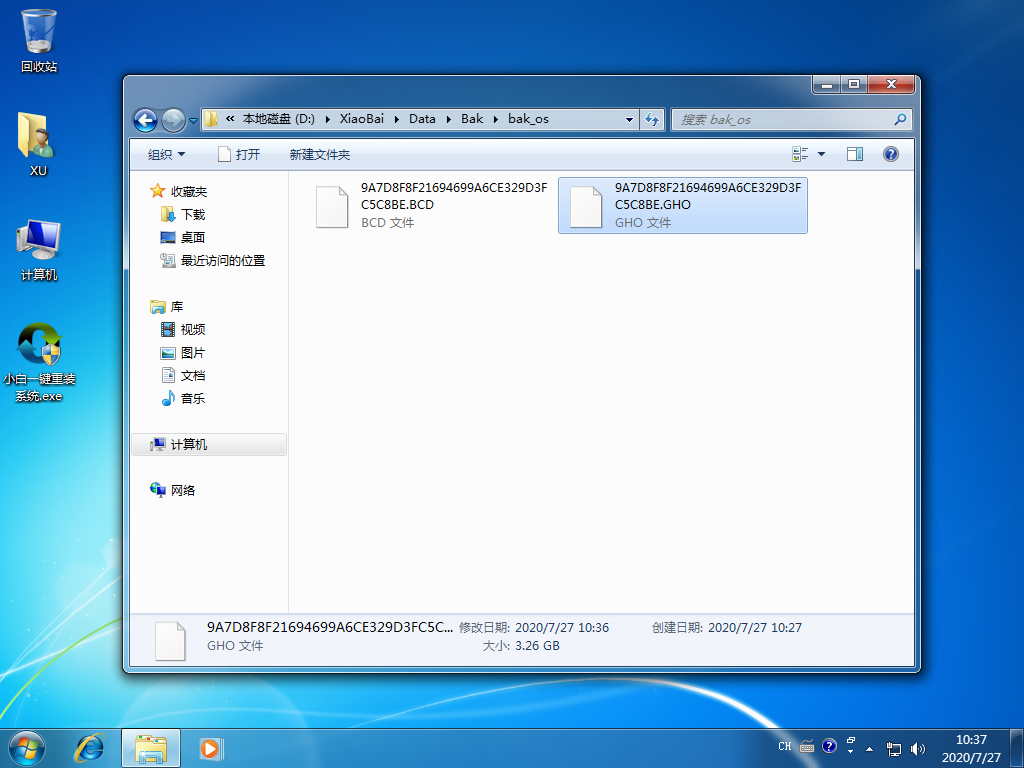
以上就是使用小白一键重装系统工具如何备份系统的详细图文教程,你学会了吗?
 有用
61
有用
61


 小白系统
小白系统


 1000
1000 1000
1000 1000
1000 1000
1000 1000
1000 1000
1000 1000
1000 0
0 0
0 0
0猜您喜欢
- 路由器怎么设置wifi密码2022/11/25
- 重装系统循环下一步进不去怎么解决..2021/03/13
- 解答怎么重装电脑系统2019/01/30
- 电脑系统安全设置具体方法..2020/03/26
- 华硕无线网卡驱动下载2024/02/27
- 保护臀部健康,预防髋关节疾病的有效方..2023/11/01
相关推荐
- 电脑蓝屏死机怎么办2020/02/27
- 硬盘坏道怎么修复2020/03/27
- ipad可以打电话吗2020/08/13
- dmp文件怎么打开2020/08/18
- 怎么查询电脑配置详细的方法..2021/06/13
- 和大家聊聊电脑系统哪个最好用..2021/05/19




















 关注微信公众号
关注微信公众号





